
今天,小子要来分享的是Windows下一款三维可视化实体模拟软件——Inventor Professional,它旨在帮助工程师和设计师进行机械设计和产品开发。它提供了一套强大的工具和功能,用于创建、模拟和可视化复杂的机械部件和装配体。小子这次带来的是2025.1.2版本。
Auto desk Inventor提供了专业级机械设计、文档编制和产品仿真工具。参数化建模、直接建模、自由形状建模和基于规则的设计功能的强大组合。用于钣金、结构件设计、三维布管、电缆和线束、演示、渲染、仿真、机床设计等的集成工具。值得信赖的 DWG™ 兼容性,强大的基于模型的定义功能,可直接将制造信息嵌入到三维模型中。

参数化建模
用户界面直观明了,在创建和编辑三维模型时可以专注于设计
装配建模
了解您的设计如何组织在一起并在部件级别发挥作用
工程图创建
快速创建清晰、精确且详细的工程图以供制造
共享视图协作
从多种设备与关键利益相关方进行设计协作
使用非原生数据
直接打开从其他 CAD 系统创建的设计,而无需转换
BIM 互操作性
在参与 BIM 项目时读取和编写 Revit 数据
设计配置
通过快速创建新的设计配置,加快三维建模过程
自动化的结构件设计
快速创建和仿真焊接结构件设计的三维模型
钣金
设计和准备复杂的钣金产品以供制造
基于模型的定义
将制造信息包含在三维模型中以供下游应用使用
资源中心
从全面可自定义的库中选择您的标准零部件
衍生式设计
在几分钟内创建和评估高性能设计方案
小子简单说明下Inventor Pro 2025.1.2 版本的更新内容:
约束中的“锁定旋转”
以前,若要锁定约束位置,需要在对话框中选择“锁定旋转”选项。现在,“锁定旋转”选项已直接整合到“插入”约束类型的关联菜单中。在选择了多个“插入”约束的情况下,此选项也可用。
钣金零件增强功能
从“文件 > 新建”菜单访问钣金功能
从引出序号打开模型文档
从此版本的 Inventor 开始,可以在使用“引出序号”命令时直接打开相关模型。只需选择一个引出序号或一叠引出序号,单击鼠标右键,然后选择“打开”。
在草图尺寸标注中过滤
在零件和部件的草图中增加了新的选项,允许您过滤草图尺寸标注终止方式,也称为“捕捉”选项。它们包括“端点”、“中点”和“中心”选项。此功能旨在防止在为草图对象添加尺寸标注时意外选择不正确的点。
默认情况下会启用所有选项。修改后,系统会跨任务记住这些更改。
“测量”命令中的螺纹信息
使用“测量”命令时,螺纹数据现在可用于零件和部件。这适用于以下情况:在模型中选择了具有相关螺纹数据(例如螺纹孔或螺纹特征)的任何面。
了解对互操作性所做的增强。
现在,您可以更轻松地控制在导入过程中是包含还是排除所有链接的文件。如果存在链接的 RVT 文件,则会提供新的复选框“包括链接的文件”。如果不存在链接的文件,则此选项将处于禁用状态。RVT 链接的文件不再显示在“类别”列表中。
SolidWorks
增加了对导入 SolidWorks 2024 的支持。
NX
增加了对导入 NX 2312 的支持。
CATIA
增加了对导入和导出 CATIA V5-6R2024 的支持。
将“标记”特征导出为 STEP
现在,可以基于“标记”特征样式中的设置导出颜色,该功能类似于对“导出为 DXF”的现有支持。请注意,将带有标记特征的模型导出为 STEP 文件时,需要使用第三方工具“ST-Viewer”。
















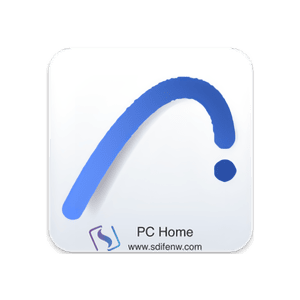

暂无评论内容